论Github基本操作——小白:建仓库,上传代码
一、首次建仓库:Github
- 首先进入Github官网:点击链接
- 注册登录
![]()
- Sign in
- 若没有账号,可创建账号
![]()
- 若有账号,直接登录。登录后会完善邮箱等信息,随着提示完善即可
- 建仓库(可参考文章)
- 右上角点击“+”号,在下拉菜单中选择 New repository(新建仓库)
- 输入信息
![]()
注:Repository name仓库名称;Description (optional)有关仓库的描述;public仓库是公开的;Private仓库是私有的 - 下图根据需要进行选择,最后Create repository(建立仓库)
![]()
二、首次上传代码
- 按照电脑系统下载安装Git,下载链接:https://git-scm.com/downloads。(注意32位还是64位)
- 安装教程可参考文章
- 在我们建好的仓库中点击code,复制链接。如下图,红色圈出的地方。
![]()
- 找到需要上传的文件夹,右击文件夹。选项中会出现Git Gui Here和Git Bash Here。选择Git Bash Here:
![]()
点击Git Bash Here,会出现下图:
![]()
- 输入"git clone 复制的链接地址",回车
![]()
- 此时在本地的项目文件里会增加一个和github上创建的项目名称相同的文件夹。例如:
![]()
在这个文件中将你所需上传的文件要复制到新增加的文件夹中。 - 进入项目文件夹,即输入"cd 项目文件夹名"
![]()
- 输入命令" git add . "该命令是将项目文件夹下面新的文件或修改过的文件添加进来,如果有的文件已经添加过了,会自动省略
![]()
- 输入命令"git commit -m "提交信息"",提交的信息是项目说明。可以为"the first commit",也可以是"first commit",都是为了让作者或合作人员了解工作过程二增加的说明。首次使用会出现一下报错:
![]()
报错解释:未配置好用户名和邮箱。
报错解决方法:- 输入"git config --global user.name "用户名""
- 输入"git config --global user.email "邮箱""
![]()
- 输入:"git push -u origin 自己当前的分支名":此操作目的是把本地仓库push到 GitHub 上面,在该步骤需要输入Github上的帐号和密码。
注:origin 后面跟的当前分支名,分支名在
![]()
上图用红笔圈出的地方。有的是master,有的初学者是main。该处是初学者易错点。
错误报告:输入后,提示error!
错误解决:git push -u origin 自己当前的分支名"中的"master"按照自己的实际情况写入。网上有许多教程在此处写的是master,原因是master是原来 GitHub 默认的分支名。而现在 GitHub 默认的分支名是main ,所以有些初学者不清楚会失败。
修改方法为:git push -u origin main
![]()
- 刷新仓库,可以发现代码已经上传。
三、二次上传
1.本地复制项目至对应的文件中
2.右击文件,选择Git Bash here
3.进入文件夹,输入"cd 文件名"

4.输入"git add ."
5.输入"git commit -m "提示信息""
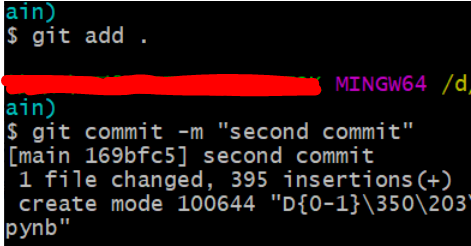
6.输入"git push -u origin "分支名""
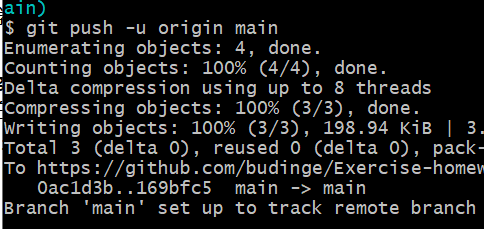
四、删除仓库
1.登录后,可以在左上方找到自己建立的仓库。若未找到,可以点击右上角头像 后,点击下图即可找到仓库。
后,点击下图即可找到仓库。
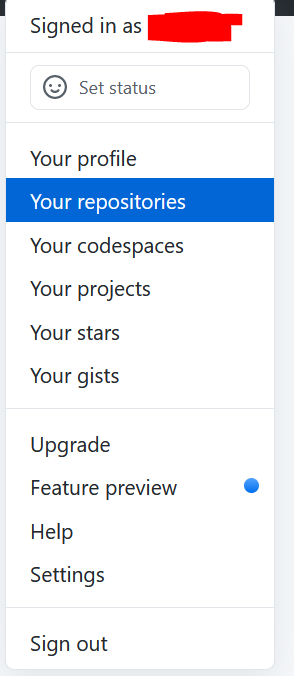

2.点击需要删除的仓库,进入到仓库内
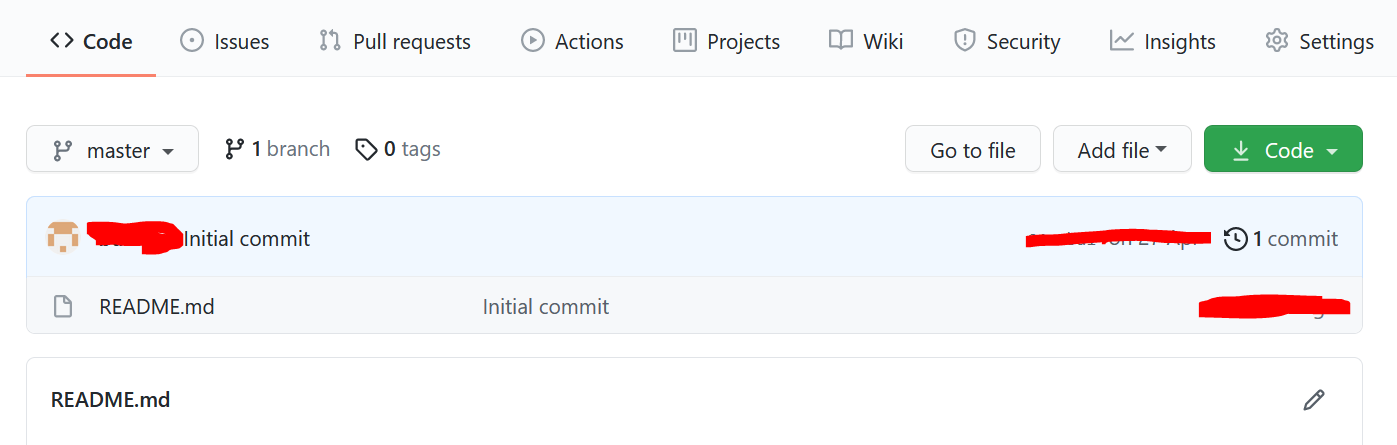
3.点击setting
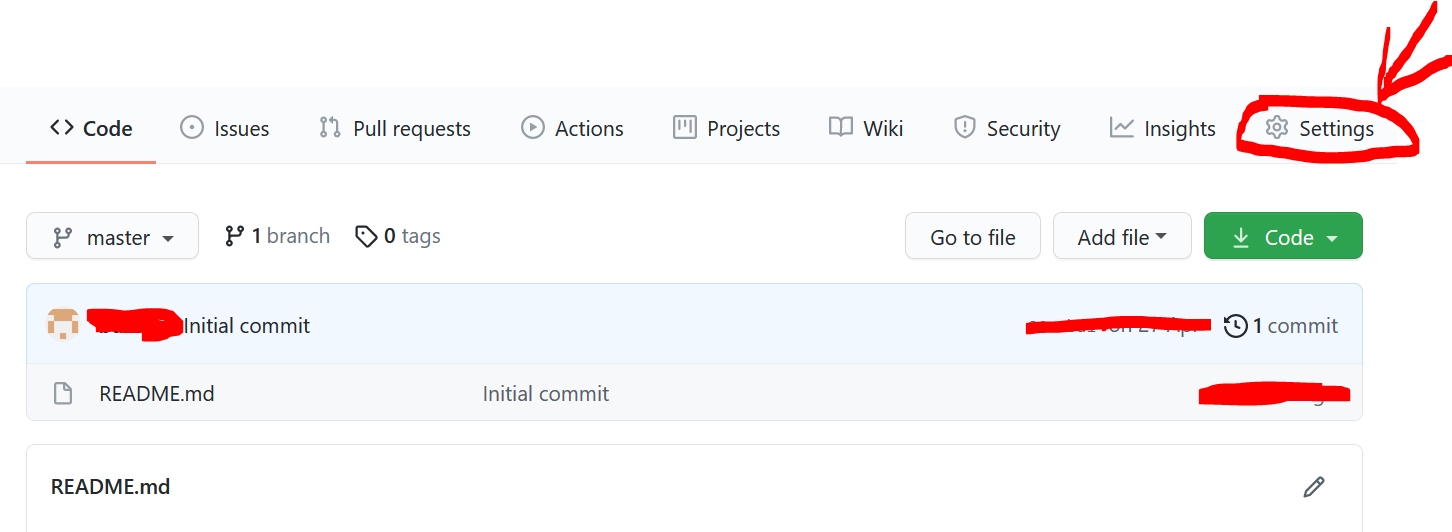
4.下滑至页面最底端,点击删除,确定即可
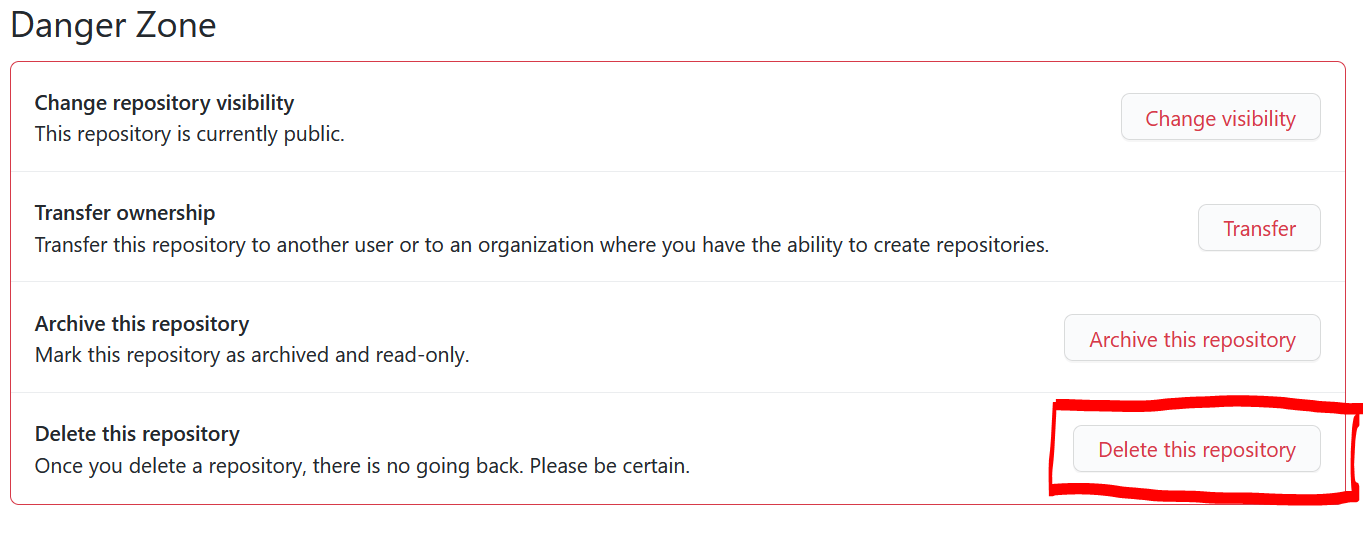
注:本文系个人学习结果,若有错误之处,望海涵!
最后,向本文所采用的参考文章作者致以最诚挚的感谢!
本文章参考博文:参考博文



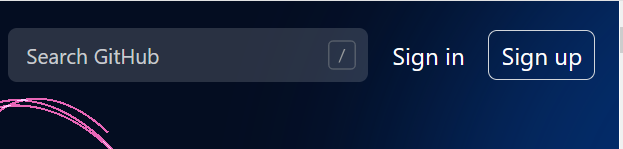
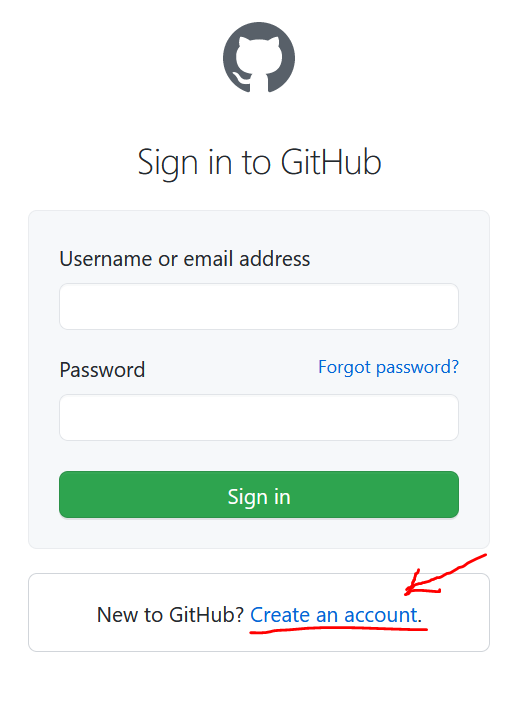

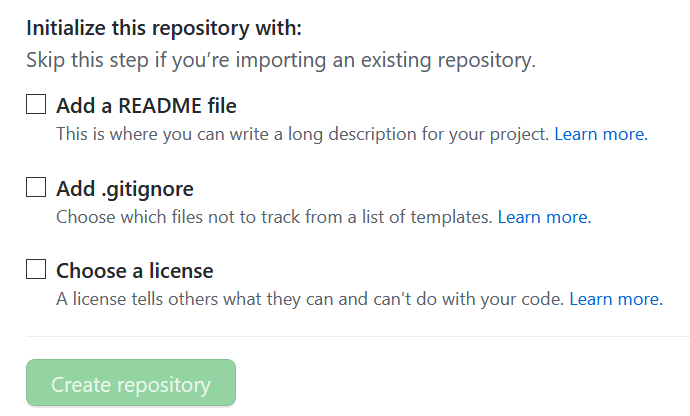
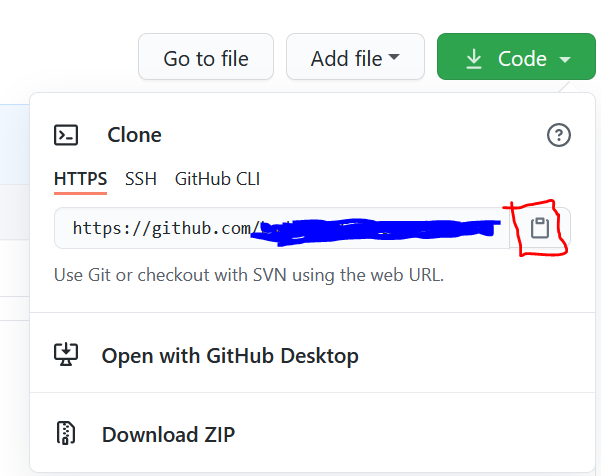
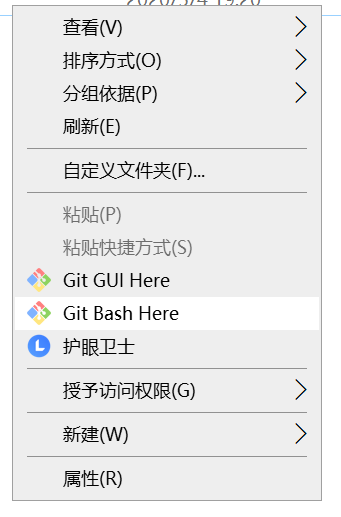

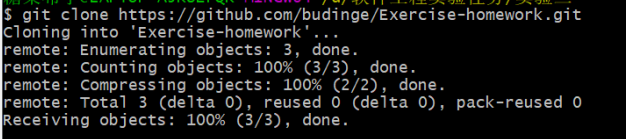


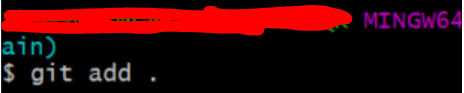
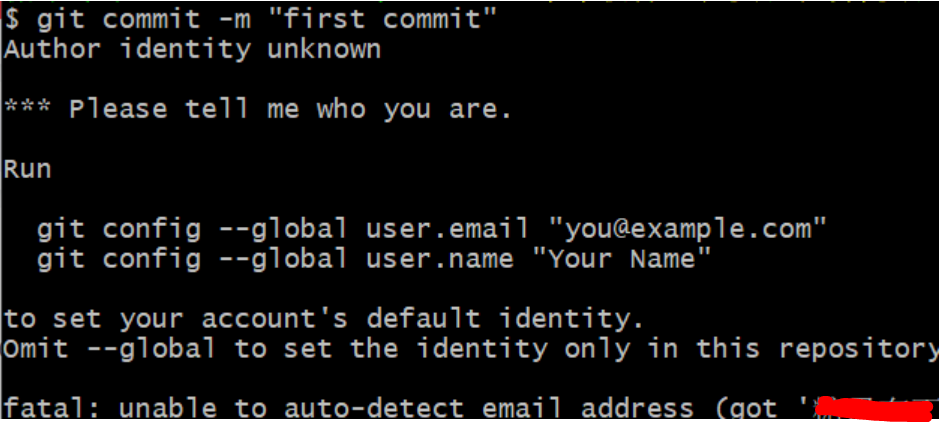
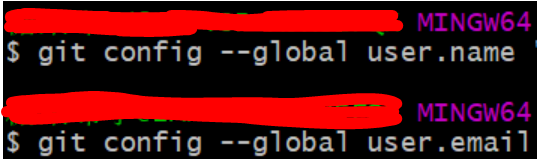

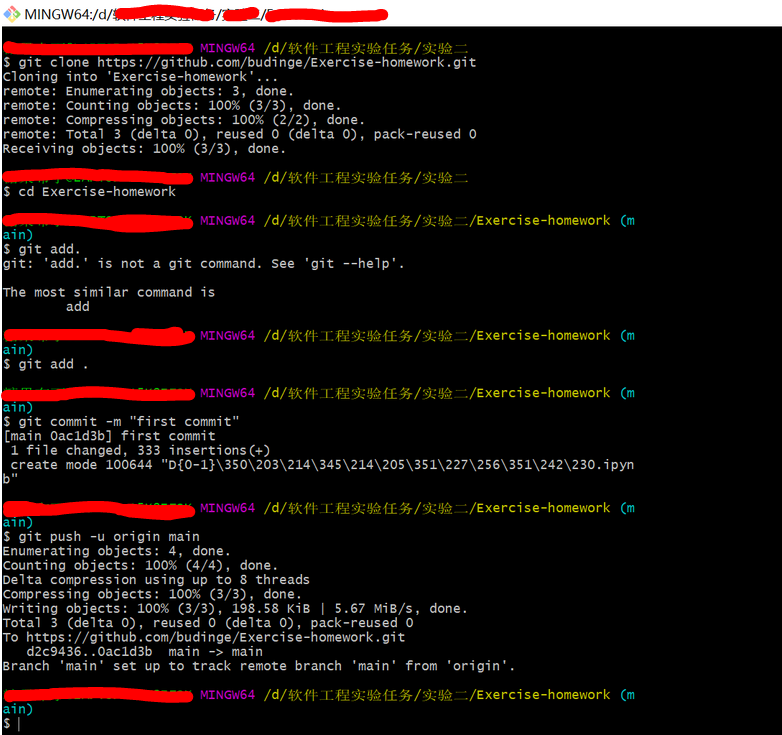

 浙公网安备 33010602011771号
浙公网安备 33010602011771号